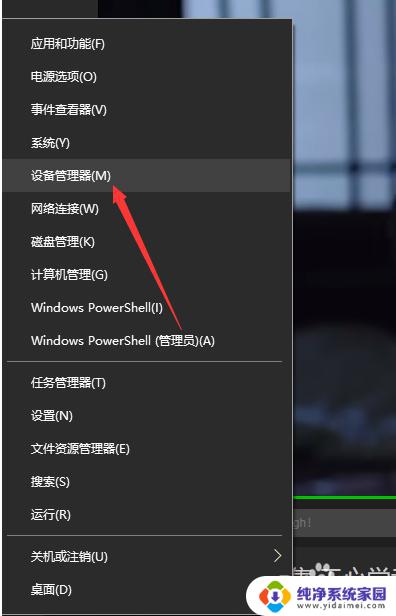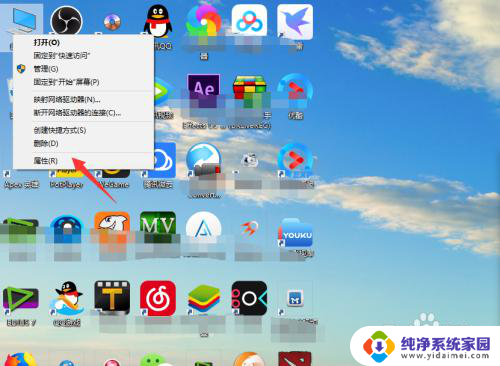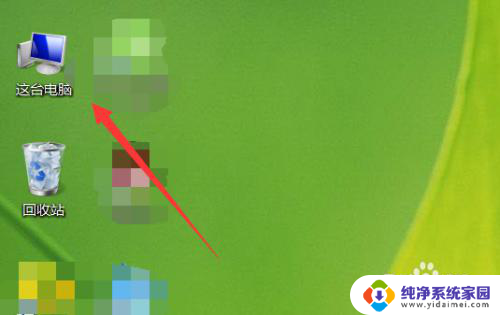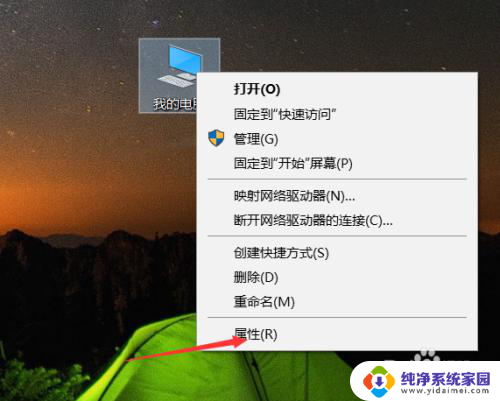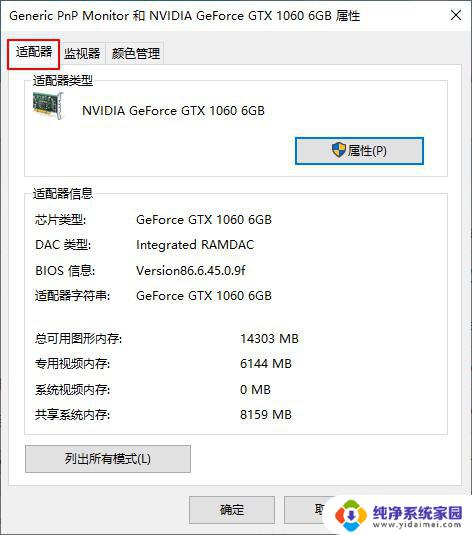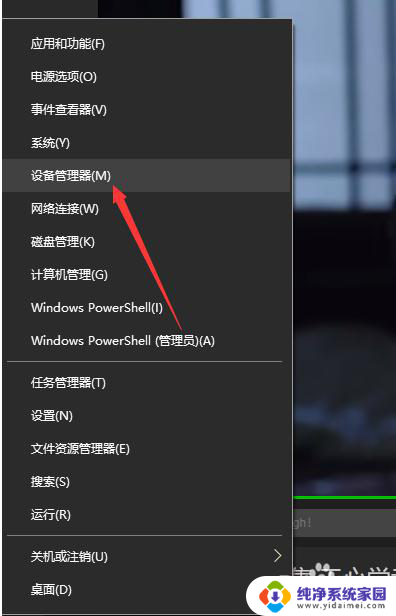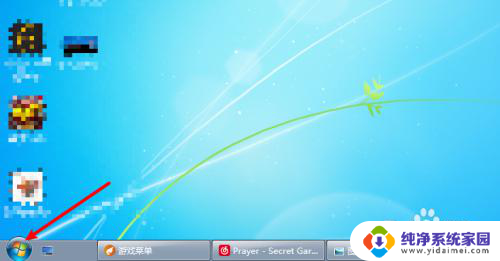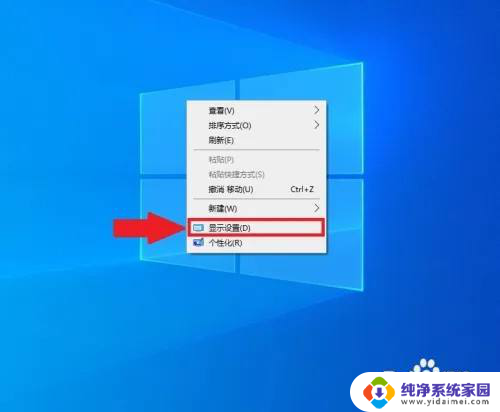显卡在电脑上怎么查 怎么查看自己电脑的显卡型号
更新时间:2024-01-18 15:54:51作者:yang
在如今的数字时代,电脑已经成为我们生活中不可或缺的一部分,无论是工作、学习还是娱乐,我们都离不开电脑的帮助。而在电脑中,显卡作为一个重要的组成部分,对于显示图像和视频起着至关重要的作用。有时我们需要了解自己电脑的显卡型号,以便更好地了解其性能和进行相关设置。对于普通用户来说,如何准确查看自己电脑的显卡型号呢?接下来我们将一起来探讨这个问题。
具体步骤:
1.第一步,我们右击左下角的Windows图标。在所有选项中找到设备管理器,点击进入。
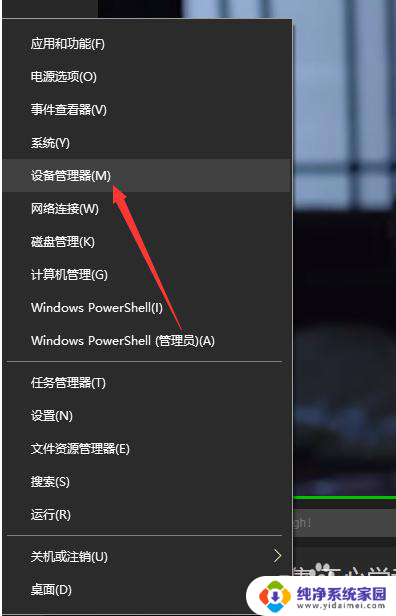
2.然后,在如下界面,我们可以看到该电脑的大多数设备信息,点击显示适配器。
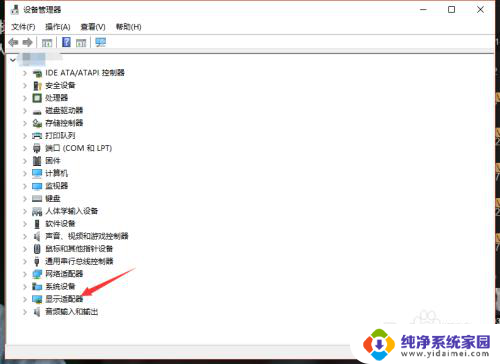
3.在显示适配器一栏,我们就可以看到此电脑的显卡gpu型号了,如下图。
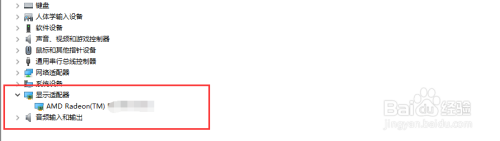
4.当然,我们也可以先进入Windows10的任务管理器,然后点击上方的性能。
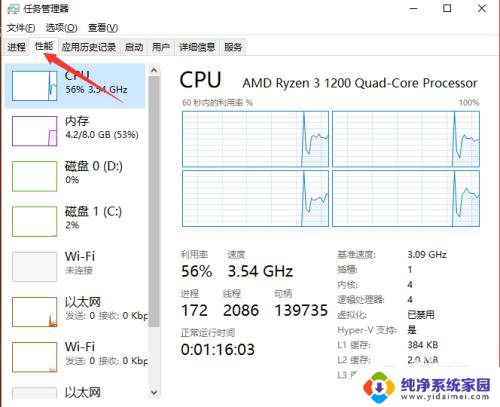
5.接着,我们点击左侧栏的gpu。此时就可以在右侧看到电脑的gpu信息以及使用情况了,如下
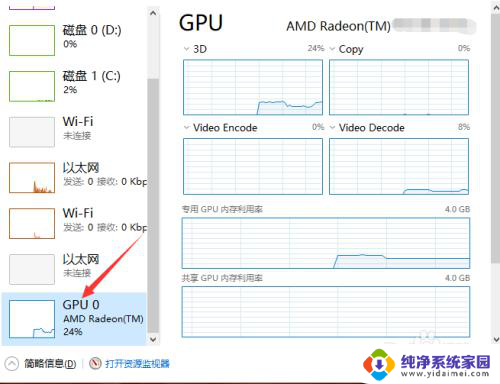
6.我们还可以打开gpu z来查看电脑显卡信息,在第一栏。我们就可以看到显卡型号了,如下图所示。
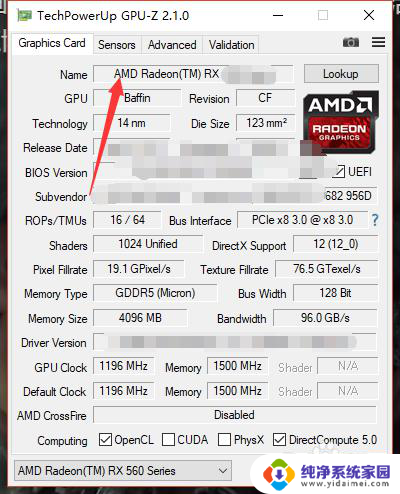
以上就是关于如何在电脑上查找显卡的全部内容,如果您遇到相同情况,可以按照以上方法解决。